教大家win11系统中文版设置教程
- 分类:Win11 教程 回答于: 2021年09月06日 08:44:00
我们都知道升级的win11系统默认语言是英文,这可难倒了我们的用户,那么win11系统如何设置中文版呢?接下来跟小编一起看看吧。更多win11系统教程,尽在小白系统官网。
win11系统设置中文版步骤教程如下:
1.首先我们找到win11系统桌面的“this PC”按钮,也就是之前操作系统中“我的电脑”图标的位置。

2.打开之后,我们找到功能页面的“open settings”,点击它。

3.完成上一步操作之后我们回来到”设置“,点击“time&language”,之后继续点击“language”。
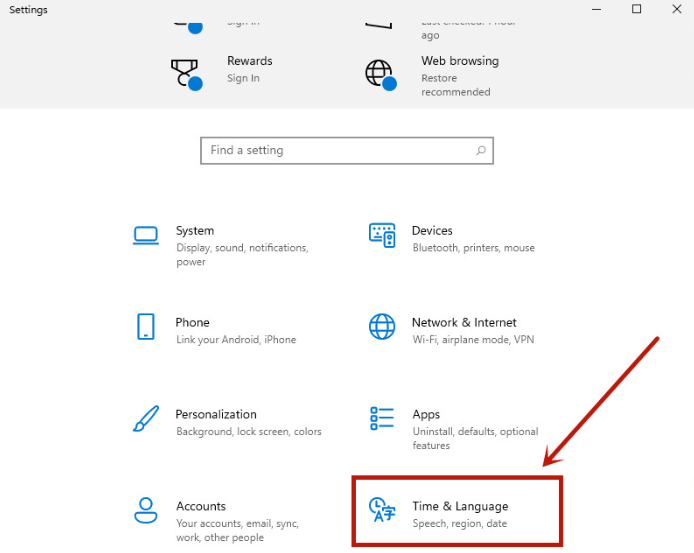
4.进入到页面我们在左侧找到"language".在右侧找到并点击”add a language".

5.然后我们新页面中滚动滑轮,找到“中文(中华人民共和国)”,然后点击“next”。
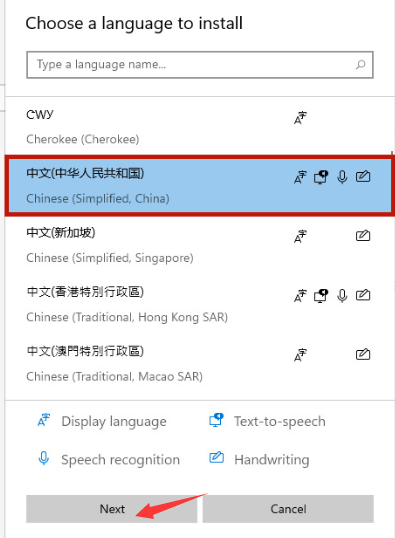
6.将所有的框都勾选上,继续点击“Install”。
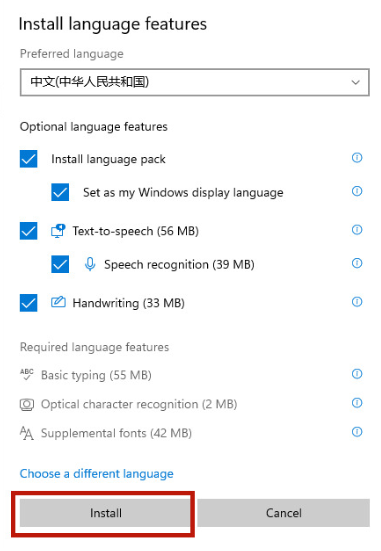
7.最后系统就会自动进入更新,注意要连接网络才能获取到下载资源。在更新完成以后,系统会提示是否现在更换语言设置,只要点击“yes”就可以了。
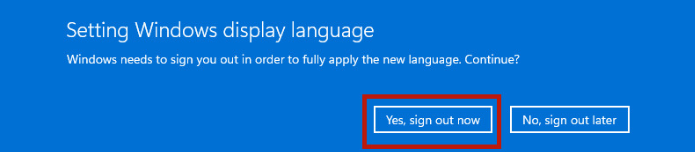
8.重启系统之后我们打开页面就可以看到桌面的语音变成中文了。
以上就是win11系统中文版设置的内容,大家快去试试吧。
 有用
26
有用
26


 小白系统
小白系统


 1000
1000 1000
1000 1000
1000 1000
1000 1000
1000 1000
1000 1000
1000 1000
1000 1000
1000 0
0猜您喜欢
- 小白启动盘win11安装的教程-如何安装w..2022/02/23
- win11更新后黑屏进不去系统怎么办..2022/01/16
- win7升级win11系统教程演示2021/12/04
- win11如何重新安装应用商店教程..2022/10/20
- 旧电脑win11 win10哪个流畅2022/10/20
- 怎么在win11系统一键备份2022/10/16
相关推荐
- win11双系统启动引导设置的方法..2022/02/03
- win11的windows安全中心无法打开怎么..2022/03/18
- 惠普小欧S01-pF031ccn如何重装系统win..2023/05/05
- 刚升级好win11笔记本风扇声音大如何解..2022/12/12
- 微软承认win11会损坏数据:竟是因为CPU..2022/10/18
- win11声卡驱动装不上怎么解决..2023/03/22

















